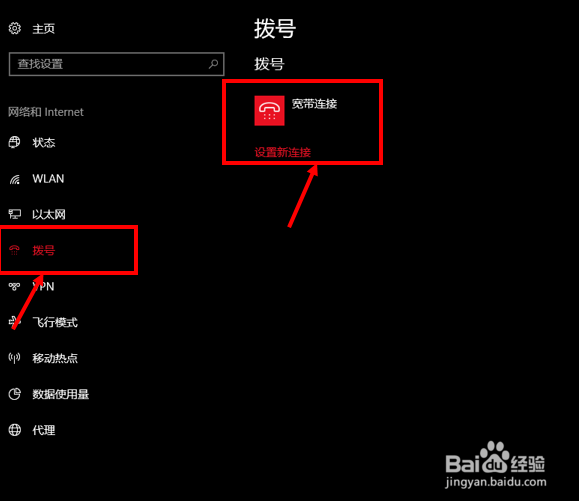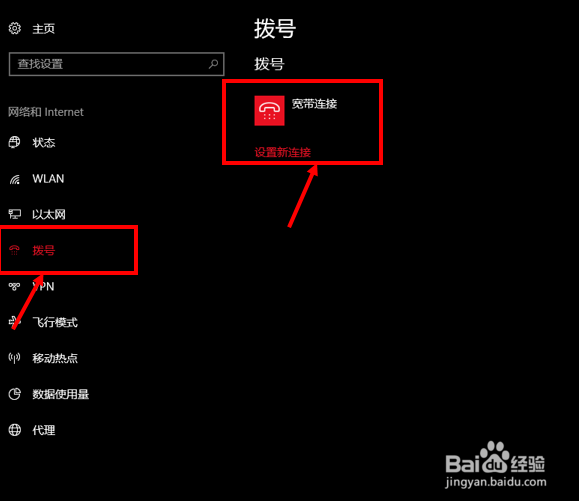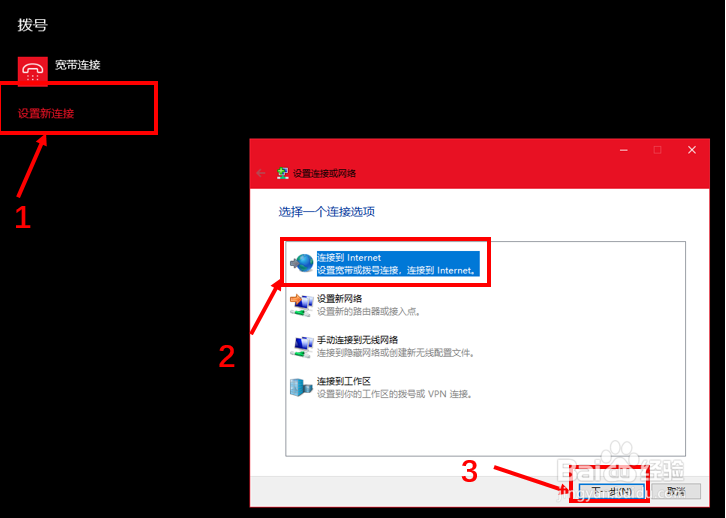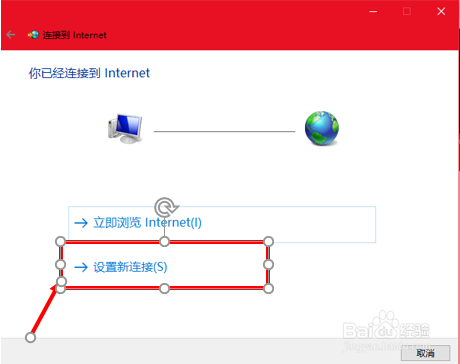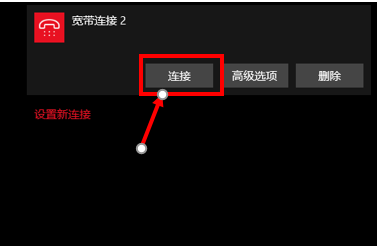Windows10怎么设置宽带连接
1、打开设置,选择【网络和Internet】
2、选择左侧菜单栏的【拨号】
3、【设置新链接】-->选择【连接到Internet】-->点击下一步
4、选择【设置新链接】
5、之后会显示问你,你想使用一个已有的链接吗?选择否,【创建新链接】,下一步
6、你希望如何连接,选择宽带(PPPoE)(R)
7、输入你的用户名和密码,点击【连接】,我因为之前有创建一个宽带连接,所以这个命名为宽带连接2
8、输入之后显示这个页面,点击跳过,然后再回到之前【设置】--->【网邾虐叼髟络和Internet】--->【拨号】--->选择自己设置命名的宽带连接,点击连接
9、如果之前的用户名和密码错了,还可以点击晃瓿淀眠【宽带连接】--->【高级选项】--->【编辑】对用户名密码进行修改
声明:本网站引用、摘录或转载内容仅供网站访问者交流或参考,不代表本站立场,如存在版权或非法内容,请联系站长删除,联系邮箱:site.kefu@qq.com。
阅读量:80
阅读量:29
阅读量:64
阅读量:76
阅读量:85